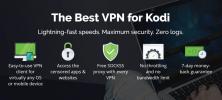Nejlepší oficiální skiny Kodi pro okoření vašeho rozhraní
Kodi je známá tím, že je lze přizpůsobit. Můžete instalovat oficiální a neoficiální doplňky, měnit vzhled a dojem prostřednictvím sestavení, a dokonce upravovat fungování softwaru úpravou skrytých konfiguračních souborů. Jednou z více přehlížených oblastí přizpůsobení jsou oficiální vzhledy společnosti Kodi. Tyto bezplatné a bezpečné doplňky mění vzhled Kodi bez instalace spoustu náhodných doplňků. Pokud chcete trochu okořenit rozhraní, je to oficiální vzhled!

30denní záruka vrácení peněz
Před použitím Kodi získáte dobrou VPN
Bez ohledu na to, pro co používáte Kodi, je vždy dobré udržovat spolehlivou VPN spuštěnou na pozadí. VPN poskytují tolik potřebné šifrování, které vám pomůže zabezpečit vaše online aktivity a zajistí vás v bezpečí online. Když je aktivní VPN, všechna data opouštějící zařízení jsou maskována těžkou kryptografií, což znemožňuje čtení. Nikdo nemůže říct, co děláte, jaké stránky navštěvujete nebo kdo jste, což vám umožní streamovat vše, co chcete, bez obav.
Kromě základního online soukromí poskytují VPN také řadu výhod. Můžete sledovat videa z jiných zemí Netflix, Hulu, BBC iPlayer a další. Pokud samozřejmě sami nastavujete tryskové letadlo v různých zemích, a VPN poskytuje ochranu pro vaše osobní údaje při cestování nebo pomocí veřejné Wi-Fi. Ať už jste kdekoli nebo co děláte, můžete si klidně odpočinout s vědomím, že jste skutečně zastavili sledování všech webů a vládních agentur. Stejným tokenem můžete snadno odblokovat cenzurované webové stránky a obsah s omezeným přístupem k zeměpisným účelům.
IPVanish - Nejlepší VPN pro Kodi
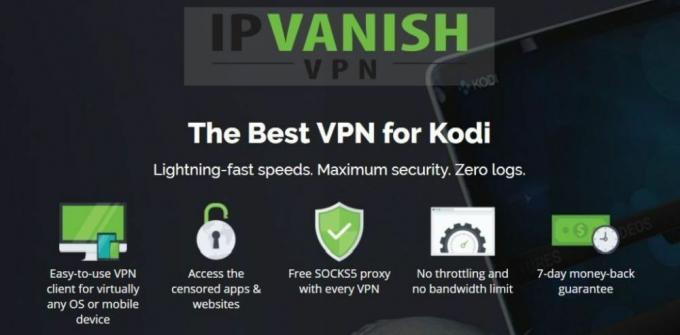
IPVanish má všechny správné funkce, které vás zajistí v bezpečí při streamování na Kodi. VPN nasazuje obrovskou síť více než 950 serverů na 60 různých místech, což je ideální pro poskytování rychlých a bezchybných připojení bez ohledu na to, kde žijete. Všechna data procházející těmito servery jsou zabezpečena 256bitovým šifrováním AES a vlastní software IPVanish poskytuje ochranu proti úniku DNS a automatický přepínač zabíjení. Získáte také neomezenou šířku pásma, plný přístup k doplňkům společnosti Kodi, anonymní torrenting a úžasnou politiku nulování záznamů při veškerém provozu!
IPVanish nabízí 7denní záruku vrácení peněz, což znamená, že máte týden na testování bez rizika. Vezměte prosím na vědomí, že Návykové tipy čtenáři mohou Ušetřete zde obrovských 60% o ročním plánu IPVanish, přičemž měsíční cena klesla na pouhých 4,87 $ / měsíc.
O společnosti Kodi Skins
Komunita Kodi může být matoucím místem pro navigaci. Existují oficiální doplňky, neoficiální rozšíření, sestavení a průvodci, vzhledy a témata a vše mezi tím. Pokud si nejste jisti, co hledat, podívejte se na naše užitečné srovnání níže.
Staví vs Skiny
Kodi je open-source, což znamená, že si kdokoli může prohlédnout oficiální kód, navrhnout nebo použít k vytvoření vlastních rozšíření. Vývojáři doplňků třetích stran to využívají tím, že vytvářejí neoficiální sestavení. Vytváří uspořádání téměř všeho v rozhraní Kodi a poskytuje řadu předinstalovaných zdrojů pro streamování. Když uchopíte sestavu, v podstatě dostanete přizpůsobenou verzi Kodi vyrobenou pro konkrétní účel. K dispozici jsou sestavení filmů, sestavení televizních pořadů, sestavení anime a ještě mnohem více. Mají tendenci být pomalí a nebudou vždy fungovat, ale je těžké se hádat se všemi doplňky, které zahrnují.
Na rozdíl od stavění jsou vzhledy mnohem jednodušší. Přemýšlejte o nich jako o tématech aplikace. Kůže mění vzhled a pocit, aniž by si pohrával s jádrovým kódem. Nebudou nainstalovány žádné doplňky ani rozšíření a z větší části se neobjeví žádné nové změny rozhraní. Skiny vám umožňují přepnout základní návrh rozvržení, aniž byste museli přepracovávat Kodi od základů.
Oficiální a neoficiální obsah
V komunitě Kodi existují dvě široké varianty obsahu: oficiální a neoficiální. To se týká všeho, co vytvořili externí kodéři nepřidružení k hlavnímu týmu Kodi. První z nich jsou vytvořeny vývojáři Kodi nebo jimi schváleni k distribuci do komunity.
Oficiální obsah je vždy bezpečnější než neoficiální. Možná nemáte tolik možností, ale stojí za to obětovat jen vědět, že nejste v nebezpečí. Oficiální vzhledy a doplňky jsou vždy zabaleny ve výchozím úložišti Kodi. Pokud je tam, nebo je-li uveden na Kodi.tv, víte, že je to legitimní.
Jak nainstalovat oficiální vzhled Kodi
Instalace čehokoli na Kodi je docela jednoduchý proces. Instalace oficiálního obsahu je ještě snazší. Doplňky a vzhledy se obvykle dodávají zabalené v externích úložištích, souborech, které obsahují tuny různých přípon. Veškerý oficiální obsah společnosti Kodi je součástí repo operace, která je součástí každé instalace Kodi. Protože instalujeme pouze oficiální vzhledy, není třeba přidávat žádné nové úložiště. Jednoduše postupujte podle níže uvedených kroků a získejte přístup k oficiálnímu úložišti Kodi.
- V hlavní nabídce společnosti Kodi vyberte možnost Doplňky na navigační liště vlevo.
- Vyber ikona pole Nahoře.
- Vybrat Instalace z úložiště napravo.
- Klikněte na ikonu Úložiště doplňků Kodi v seznamu.
- Vybrat Podívejte se a cítíte kategorii, následován Kůže.
Nejlepší oficiální skiny Kodi
Jste připraveni trochu jazzovat? Všechny níže uvedené kůže jsou bezplatné a oficiální produkty, díky nimž jsou jak bezpečné, tak legální. Nainstalujte si tolik, kolik chcete, a uvidíte, jak jedinečný Kodi může vypadat!
adonický
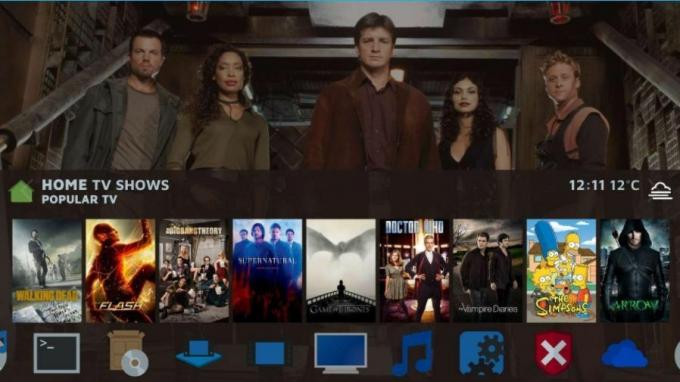
Adonická kůže je navržena tak, aby byla rychlá, atraktivní a bohatá na funkce. Změní vertikální rozvržení Kodi na vodorovnější orientaci a zastrčí většinu standardních ikon ve prospěch přístupu zaměřeného na obsah. Filmy, televizní pořady a související informace jsou na přední a střední straně. Můžete dokonce vidět hodnocení, popisy a obsazení informací z vnitřku Kodi!
Aeon Nox

Aeon Nox vypadá, jako by byl převzat z futuristického rozhraní kiosku. Je to temné a náladové, elegantní a citlivé a tlačí všechny nejdůležitější informace dopředu. Získejte přístup k filmům a televizním pořadům pouhým kliknutím a poté se vydejte do hluboké nabídky přizpůsobení pokožky, abyste vylepšili vzhled a dojem, dokud nebude dokonalý.
fTV

Máte rádi rozhraní Amazon Fire TV a přejete si, abyste ho mohli používat všude? Oficiální vzhled fTV vám to umožní! Toto velmi atraktivní rozvržení napodobuje Fire TV téměř dokonale, včetně všeho od podobných typů písma až po filmové obrazy vytvořené fanoušky. Někdy přísaháte, že jste na skutečné požární televizi, a to je dobrá věc!
Mřížka

Elegantní a intuitivní pleť, která vypadá stejně dobře, jako ovládá. Mřížka je současně jasná a minimalistická a nabízí správnou rovnováhu funkcí zaměřených na proud a možností konfigurace. Vše o pokožce je navrženo tak, aby klade důraz na kvalitu před kvantitou. Žádné křiklavé obrázky na pozadí nebo šílená barevná schémata, jen klidný, ztlumený, atraktivní design.
Napodobit

Příhodně pojmenovaná mimická kůže je nehanebným pokusem jednoho tvůrce kombinovat své oblíbené funkce z řady dalších vzhledů. Mimic skončí v tichém a minimalistickém, přesto dynamickém zážitku, který zamíchá přístup k obsahu vpředu i uprostřed. Při procházení obsahu získáte svěží pozadí a spoustu informací o show, a když nejste, Mimic udržuje věci rychle tím, že snižuje nadýmání.
Omni
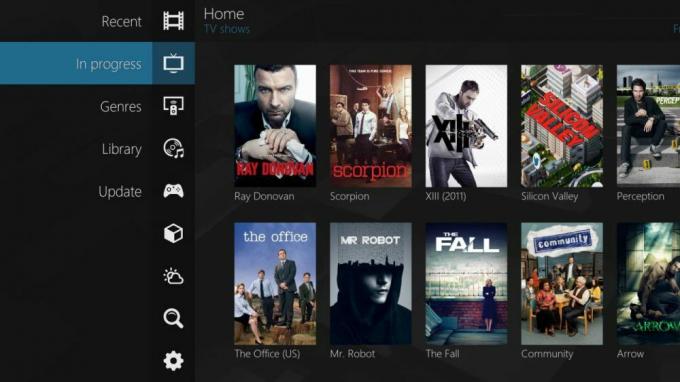
Největší funkcí Omni je její nabídka, pohodlný, ale malý navigační panel, který zůstává na stejném místě bez ohledu na to, co prohlížíte nebo sledujete. Díky tomu je ideálním řešením pro malá zařízení s nepříjemným ovládáním, jako je například Fire TV nebo chytré telefony. Mimo omni-bar má pokožka tmavé, elegantní a uklidňující rozvržení, které vám při procházení obsahu nepřekáží.
Rapír

Rapier klade důraz především na efektivitu. Často aktualizovaný vzhled se zaměřuje na snadné procházení prostřednictvím rozhraní, které se snaží jednat tak, jak si myslíme. Žádné vnořené nabídky ani bláznivé organizační schémata, pouze informace, které chcete, přesně tam, kde je potřebujete. Pokud je použitelnost a výkon v horní části seznamu, Rapier je pro vás oficiální vzhled.
Si02
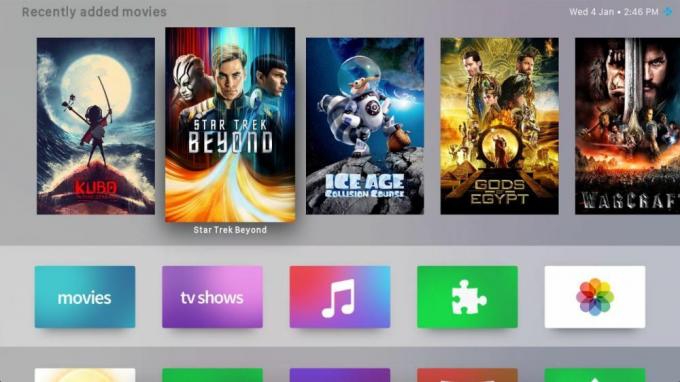
Velký fanoušek Apple TV? SiO2 přináší Kodi stejné designové citlivosti a napodobuje produkty Apple s překvapivou přesností. Vzhled kopíruje rozvržení i barevné schéma, ale také vám nabízí spoustu možností, jak věci vyladit sami. A pokud nevěnujete příliš mnoho pozornosti, přísaháte, že jste v Apple TV.
Xperience1080

Čisté, moderní, elegantní a… panely! Takto popisuje tvůrce Xperience1080 svou kůži. Skvěle navržené téma se zaměřuje na vysoce kvalitní obrázky a máslové hladké animace, aby vaše instalace Kodi vypadala jako sen. Na počítačích s nízkým výkonem budete mít těžký provoz Xperience1080, ale pokud je váš počítač na tom, nebudete litovat instalace.
Jak spravovat, přepínat a konfigurovat skiny Kodi
Po instalaci vzhledů je důležité vědět, jak je přizpůsobit, změnit nebo dokonce odstranit.
Jak přepínat skiny Kodi
Nainstalovali jste spoustu kůží a chtěli byste je vyzkoušet jeden po druhém? Kodi nabízí možnost rychlé změny, která se neuvěřitelně snadno používá. Chcete-li kdykoli přepnout vzhled, postupujte podle níže uvedených kroků. Mějte na paměti, že přesné názvy se mohou měnit v závislosti na tom, který vzhled jste nainstalovali, ale umístění samotná zůstanou stejná.
- Přejděte do hlavní nabídky společnosti Kodi a vyberte ikonu ozubeného kola.
- Vyber Nastavení rozhraní volba.
- Vybrat Kůže v levém horním menu.
- Vpravo klikněte na ikonu, kde se zobrazuje "Kůže". Objeví se nové okno.
- Vyberte si kůži chcete vyzkoušet.
- Kodi vám ukáže náhled a zeptá se, zda je změna v pořádku. Klikněte na "Ano".
- Užijte si svůj nový vzhled a dojem!
Nastavení konfigurace pro urychlení vzhledu
Většina oficiálních kůží Kodi je záměrná. Nepřidávají do vašeho systému mnoho nevyžádané pošty a na většině zařízení s nízkým až středním výkonem nezaostávají. Přesto, pokud chcete urychlit výkon pokožky, existuje několik možností, které můžete přepínat. Podívejte se na vylepšení níže a zjistěte, zda vám pomohou!
- Přejděte do hlavní nabídky společnosti Kodi a klikněte na ikonu ikona ozubeného kola.
- Klikněte na ikonu Rozhraní a ujistěte se, že je v nabídce vlevo vybrána možnost Vzhled.
- Vpravo klikněte na Nakonfigurujte vzhled.
- Vybrat Všeobecné v levé nabídce.
- Přepnout následující nastavení: Použít animace snímků - VYP; Zobrazit informace o počasí v horním pruhu - VYPNUTO; Zobrazit příznaky médií - VYPNUTO
- Přejít na Karta „Kresba“.
- Přepněte „Zobrazit mediální fanart jako pozadí“ VYPNUTO.
Jak odinstalovat skiny Kodi
Po přidání do systému lze skiny Kodi odstranit stejně jako jakýkoli doplněk. Jakmile budete postupovat podle níže uvedených kroků, můžete je dokonce rychle odinstalovat.
- Začněte tím, že půjdete Doplňky> Moje doplňky> Vzhled a dojem
- Vpravo vyberte ikonu Kůže sekce.
- Vyberte si kůži chcete odinstalovat a kliknout na něj.
- V dalším okně klepněte na ikonu Odinstalovat dole.
- Po potvrzení Kodi odstraní pokožku ze systému.
Jak obnovit výchozí vzhled Kodi
Bez ohledu na to, jak opatrní jste, vždy existuje možnost, že Kodi po instalaci kůže přestane správně fungovat. Pravděpodobně proti tomu jsou šance, zejména pokud jde o oficiální stahování, ale pouze v případě, poskytujeme níže uvedenou metodu obnovení. Pokud Kodi zamrzne nebo havaruje po instalaci vzhledu, postupujte podle pokynů a vraťte se k základům, aniž byste museli Kodi úplně smazat.
Pokud se nemůžete vrátit na výchozí vzhled kvůli novému vzhledu, stačí vypnout Kodi a poté otevřít správce souborů vašeho zařízení. Vyhledejte složku „userdata“, přejděte do podadresáře „addon_data“ a poté smažte složku obsahující problematický doplněk. Možná budete muset třídit podle data nebo ručně vyhledat vzhled podle názvu. Mělo by se řídit formátem „skin“. SKINNAME “.
Pokud potřebujete pomoci s hledáním složky uživatelských dat, jsou uvedena nejběžnější umístění. U některých instalací může být název doplňkové složky „addons“ namísto „addon_data“.
- Android - Android / data / org.xbmc.kodi / files / .kodi / userdata / addon_data
- iOS - / private / var / mobile / Library / Preferences / Kodi / userdata / addon_data
- Linux - ~ / .kodi / userdata / addon_data
- Mac - / Users // Library / Application Support / Kodi / userdata / addon_data
- Windows - Start> Spustit? zadejte% APPDATA% _data? lis
Závěr
Neexistuje nic jako nový vzhled a pocit, který by změnil váš zážitek z Kodi. Ať už si užíváte uklizené nastavení sítě Grid nebo něco s více pizzazzem, jako je Xperience1080, všechny oficiální vzhledy společnosti Kodi vám přinášejí nové výmluvy, abyste mohli software spustit a začít streamovat. Potřebujete více možností? Překontrolovat našich 8 nejlepších minimalistických skinů pro Kodi také.
Máte oblíbenou oficiální pokožku, kterou chcete používat? Dejte nám vědět v komentářích níže!
Vyhledávání
Poslední Příspěvky
Kodi běží pomalu: 6 oprav urychluje a zefektivňuje Kodi
Kodi je to nejlepší, co se stalo s filmy od videorekordéru. Tento s...
CCloud TV Add-on for Kodi - Instalace a prohlídka s průvodcem
cCloud TV add-on for Kodi je jedním z nejlepších živých televizníc...
Aptoide for Kodi Add-on: Jak nainstalovat a používat
Může být frustrující zjistit, že aplikace, kterou chcete stáhnout, ...